우리는 이전 Windows 운영 체제에 대한 데이터 복구 소프트웨어를 소개 오늘 우리는 추천 Mac 용 최고의 파일 및 사진 복구 소프트웨어를 당신에게.
동일 창, 우리는 당신이 파일을 삭제하면, 시스템은 원래의 데이터가 저장되는 하드 드라이브의 해당 부문으로 가리키는 마커를 제거 알고있다. 그리고, 따라서이 파일이 컴퓨터에서 제거 된 것처럼 보이게. 그러나, 현실에서, 파일은 여전히 그 자리에 있고 시간 컴퓨터가 데이터의 또 다른 새로운 세트를 덮어 쓰지 않습니다 때까지, 그래서 거기 체재 할 것입니다.
Mac 용 Bitwar 데이터 복구손실 된 데이터를 복구하고자하는 사람들을위한 최고의 파일 및 사진 복구 소프트웨어입니다. 이 소프트웨어는 삭제 등.다음, 우리는 어떻게 번의 클릭만으로 내에서 맥 OS에서 손실 된 파일 및 사진을 다시 얻을 사용하는 방법을 가르 칠 것 같은 이미지, 동영상, 음악, 이메일, 문서 등의 데이터를 손실 복구 할 수 있습니다.
1 단계 : 다운로드 및 Mac 용 Bitwar 데이터 복구를 설치
다운로드이 공식 웹 사이트에서 Mac 용 파일 복구를 설치 http://kr.bitwar.net/data-recovery-software/ . 그것은 OS X 10.11 이상과 호환됩니다.
팁 : 최신 맥 OS 10.13 (높은 시에라) 시스템 요구 사항은 Mac 사용자는 애플리케이션에서 시스템 디스크에 액세스 할 수 없습니다. 시스템 디스크에서 데이터를 복구 할 경우, 시스템 기능 "시스템 무결성 보호 (SIP)이"
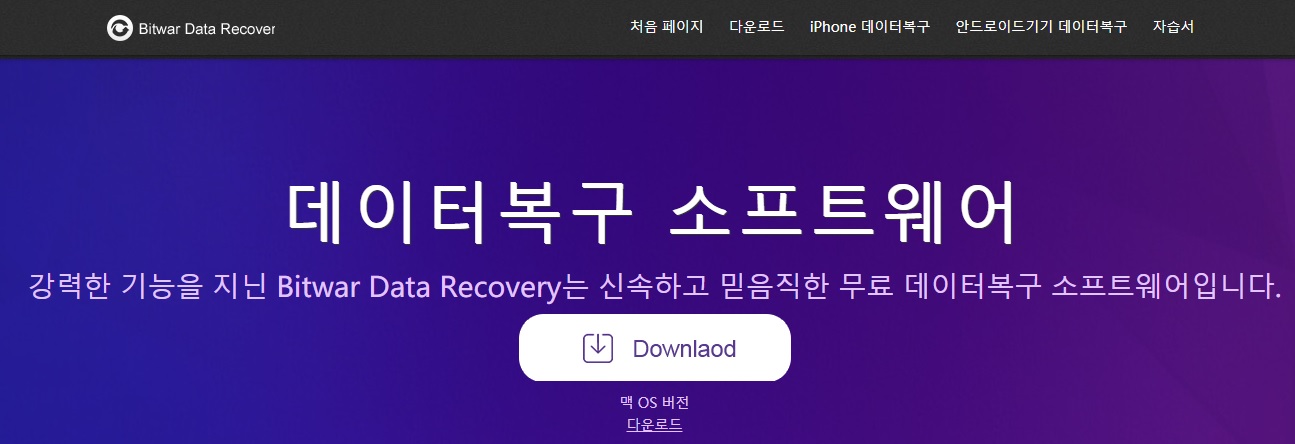
2 단계는 : 파티션이나 장치를 선택
프로그램을 실행하고 "다음"을 클릭 한 후 삭제와 파일 파티션 / 장치를 선택합니다.
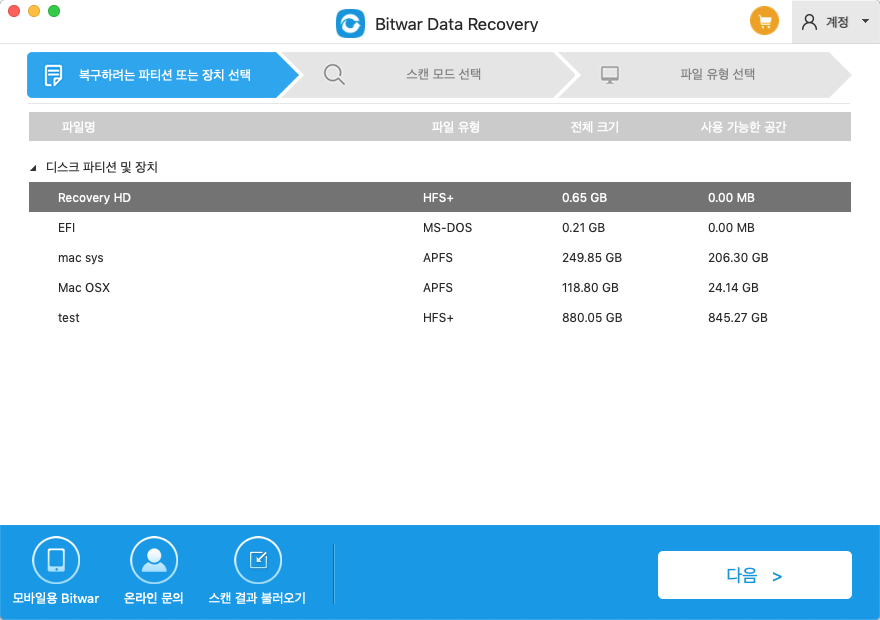
3 단계는 : 스캔 모드를 선택
실제 상황에 따라 스캔 모드를 선택하고 "다음"을 클릭합니다.
빠른 스캔 : 같은 명령으로, 실수로 삭제 된 파일을 복구 + 삭제, 휴지통을 비워 또는 기타 소프트웨어 등 삭제. 파일은 완전히 다른 데이터로 덮어 쓰기되지 않은 파일이나 디렉토리 구조의 조건에서 검색 할 수 있습니다.
포맷 복구 : 파티션이나 하드 드라이브에 빠른 포맷을 수행 한 후 형식의 파일을 복구 할 수 있습니다.
깊은 스캔 : 이전 스캔이 손실 된 파일을 찾을 일 수없는 경우, 깊은 노력이 시간을 검사합니다. 모든 하드 드라이브의 모든 섹터를 검색합니다 깊은 검사는 모두 빠른 검사보다 더 많은 시간을 보낼 것입니다 스캔 과정 폴더.하지만 기존의를 찾을 수와 검색 결과에 원본 파일 이름이 없습니다.
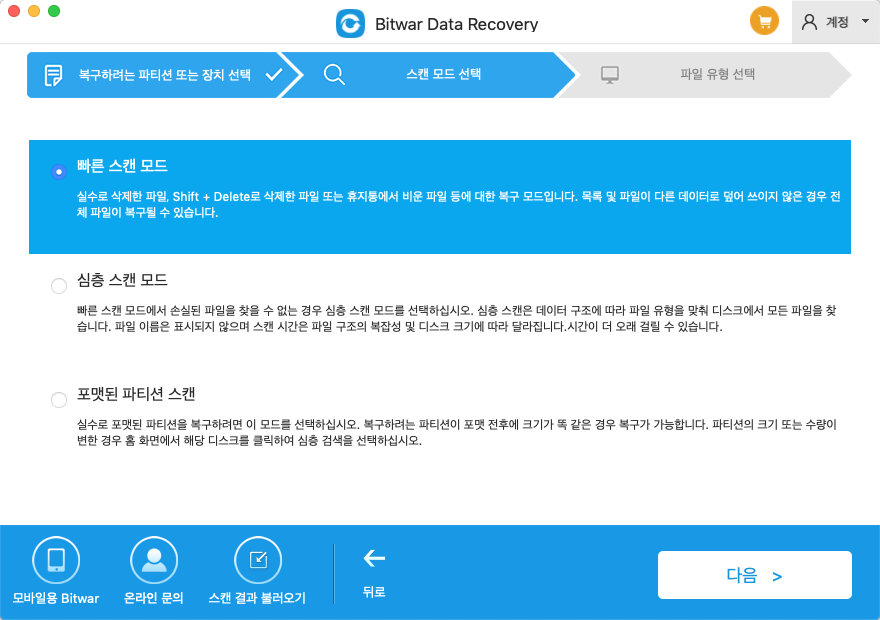
4 단계 : 파일 형식을 선택합니다
당신은 Mac 용 Bitwar 데이터 복구에 모든 유형의 파일을 복구 할 수 있습니다. "다음"을 클릭 한 후 예 : "문서"와 "사진"으로 복원 할 파일의 유형을 선택합니다.
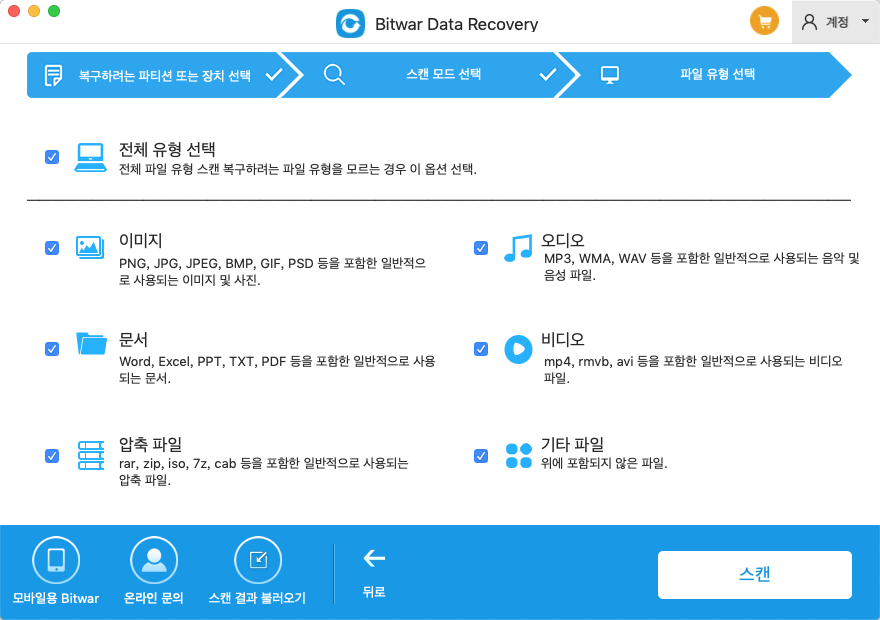
5 단계 : 미리보기, 복구 파일을 저장
스캔 한 후, 파일 이름 및 유형으로, 당신은 신속하게 잃어버린 파일을 필터링 할 수 있습니다. 당신은 또한 하나씩 미리 볼 수 있습니다. 그런 다음 복구하고 버튼을 "복구"를 눌러 원하는 사람을 선택할 수 있습니다 그들을 Mac 컴퓨터에 저장해야합니다.
팁 : 제발 하지 마십시오 당신이 파일을 삭제 한 파티션 또는 장치에 파일을 저장합니다.
당신은 빠른 검사 결과에서 파일을 찾을 수없는 경우, 완전히 스캔에 더 많은 시간이 소요되지만이 디스크에 더 많은 파일을 찾을 수 2 단계에서 "딥 스캔"다시 스캔으로 이동합니다.
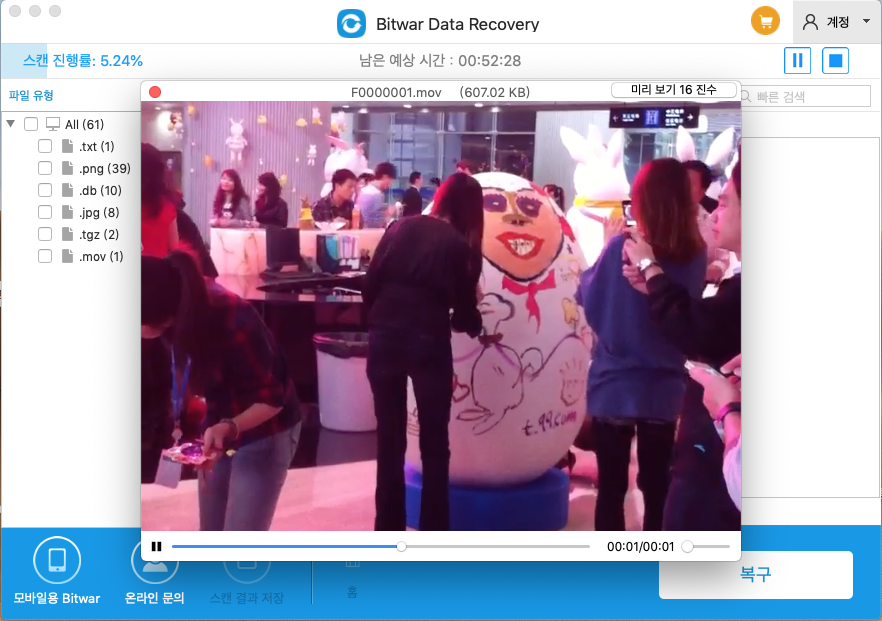
만나다? 당신 만이 Mac 용 Bitwar 데이터 복구를 사용하여 손실 된 파일과 사진을 복구 할 수 있습니다, 3 간단한 단계를 사용하여. 이제이 파일을 복원 한 것으로, 우리는 강하게 당신과 같은 몇 가지 작업을 수행하는 것이 좋습니다 :
• 불필요한 파일을 삭제하는 동안 삭제하려고 파일이 필요없는 것 하나 실제로 있는지 확인,주의
• 를 확인은 습관은 백업을 만들 수 있습니다.
• 혹시이 같은 상황에서 끝날 것 인 경우에, 당신은 쉽게 처음에 손실 된 파일을 복원 할 수 있습니다, Mac 용 Bitwar 데이터 복구를 설치합니다.



